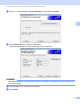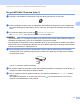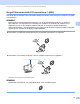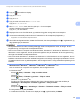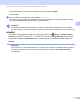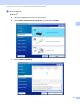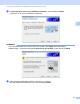Network User's Guide
Table Of Contents
- Netværksbrugsanvisning
- Indholdsfortegnelse
- 1 Introduktion
- 2 Ændring af netværksindstillinger
- 3 Konfiguration af maskinen til et trådløst netværk (ADS-2800W/ADS-3600W)
- Oversigt
- Kontroller dit netværksmiljø
- Konfiguration
- Konfiguration i adhoc-tilstand
- Konfigurer maskinen til et trådløst netværk vha. konfigurationsguiden til maskinens kontrolpanel
- Brug Wi-Fi Direct®
- Scan fra din mobile enhed vha. Wi-Fi Direct®
- Konfigurer dit Wi-Fi Direct®-netværk
- Oversigt over konfiguration af Wi-Fi Direct®-netværk
- Konfigurer dit Wi-Fi Direct®-netværk vha. metoden med et enkelt tryk
- Konfigurer dit Wi-Fi Direct®-netværk vha. metoden med et enkelt tryk for Wi-Fi Protected Setup™ (WPS)
- Konfigurer dit Wi-Fi Direct®-netværk vha. PIN-metoden
- Konfigurer dit Wi-Fi Direct®-netværk vha. PIN-metoden for Wi-Fi Protected Setup™ (WPS)
- Konfigurer dit Wi-Fi Direct®-netværk manuelt
- 4 Webbaseret administration
- Oversigt
- Konfiguration af maskinindstillingerne
- Indstilling af en logonadgangskode
- Brug af LDAP-godkendelse
- Begræns brugere
- Synkronisering med SNTP-serveren
- Ændring af konfiguration af Scan til FTP
- Ændring af konfiguration af Scan til SFTP
- Ændring af konfigurationen af Scan til netværk (Windows®)
- Ændring af konfigurationen af Scan til SharePoint (Windows®)
- Konfiguration af avancerede indstillinger for TCP/IP
- Adressebogsimport/-eksport (ADS-2800W/ADS-3600W)
- 5 Scan til e-mailserver (ADS-2800W/ADS-3600W)
- 6 Sikkerhedsfunktioner
- Oversigt
- Sikker afsendelse af en e-mail (ADS-2800W/ADS-3600W)
- Sikkerhedsindstillinger for SFTP
- Administration af flere certifikater
- Sikker administration af din netværksmaskine vha. IPsec
- Introduktion til IPsec
- Konfiguration af IPsec vha. Webbaseret administration
- Konfiguration af en IPsec-adresseskabelon vha. Webbaseret administration
- Konfiguration af en IPsec-skabelon vha. Webbaseret administration
- IKEv1-indstillinger for en IPsec-skabelon
- IKEv2-indstillinger for en IPsec-skabelon
- Manuelle indstillinger for en IPsec-skabelon
- Begrænsning af scanningsfunktioner fra eksterne enheder
- Sikker funktionslås 3.0 (ADS-2800W/ADS-3600W)
- Firmware Update (Opdatering af firmware)
- 7 Fejlfinding
- 8 Yderligere netværksindstillinger (for Windows®)
- A Appendiks
- B Stikordsregister
Konfiguration af maskinen til et trådløst netværk (ADS-2800W/ADS-3600W)
20
3
1 Tryk på på maskinens display.
2 Tryk på Netværk.
3 Tryk på WLAN.
4 Tryk på a eller b for at få vist WPS m/PIN-kode.
Tryk på WPS m/PIN-kode.
5 Når Aktiver WLAN? vises, skal du trykke på Ja for at acceptere.
Guiden til trådløs konfiguration starter.
Tryk på Nej for at annullere.
6 Displayet viser en 8-cifret PIN-kode, og maskinen begynder at søge efter et accesspoint.
7 I browserens adresselinje skal du skrive IP-adressen for dit accesspoint (Registrator
1
).
1
Registratoren er normalt WLAN-accesspointet/routeren.
8 Gå til WPS-konfigurationssiden, indtast den PIN-kode, der vises på displayet i trin 6, i registratoren, og
følg vejledningen på skærmen.
BEMÆRK!
• Konfigurationssiden kan være forskellig afhængigt af det accesspoint/den router, du bruger. Se den
brugsanvisning, der fulgte med accesspointet/routeren.
• Hvis du vil anvende en computer med Windows Vista
®
, Windows
®
7, Windows
®
8, Windows
®
8.1 eller
Windows
®
10 som registrator, skal du på forhånd registrere den på netværket. Se den brugsanvisning,
der fulgte med WLAN-accesspointet/routeren.
• Hvis du anvender Windows
®
7, Windows
®
8, Windows
®
8.1 eller Windows
®
10 som registrator, kan du
installere scannerdriveren efter den trådløse konfiguration ved at følge vejledningen på skærmen. Hvis du
vil installere hele driveren og softwarepakken, skal du følge trinnene i Hurtig installationsvejledning for at
installere.
Windows Vista
®
/Windows
®
7/Windows
®
8/Windows
®
8.1/Windows
®
10 3
Hvis du anvender en computer som registrator, skal du følge disse trin:
a Windows Vista
®
Klik på (Start)> Netværk > Tilføj en trådløs enhed.
Windows
®
7
Klik på (Start)> Enheder og printere > Tilføj en enhed.
Windows
®
8 og Windows
®
8.1
Flyt din mus til skrivebordets nederste højre hjørne. Når menulinjen vises, skal du klikke på
Indstillinger > Kontrolpanel > Enheder og printere > Tilføj en enhed.
Windows
®
10
Klik på ikonet (Start) > Indstillinger > Enheder > Tilsluttede enheder > Tilføj en enhed.
b Vælg maskinen, og klik på Næste.
c Indtast den PIN-kode, der blev vist i displayet i trin 6, og klik derefter på Næste.